Come eliminare i contatti su Android - Guida completa per il 2025
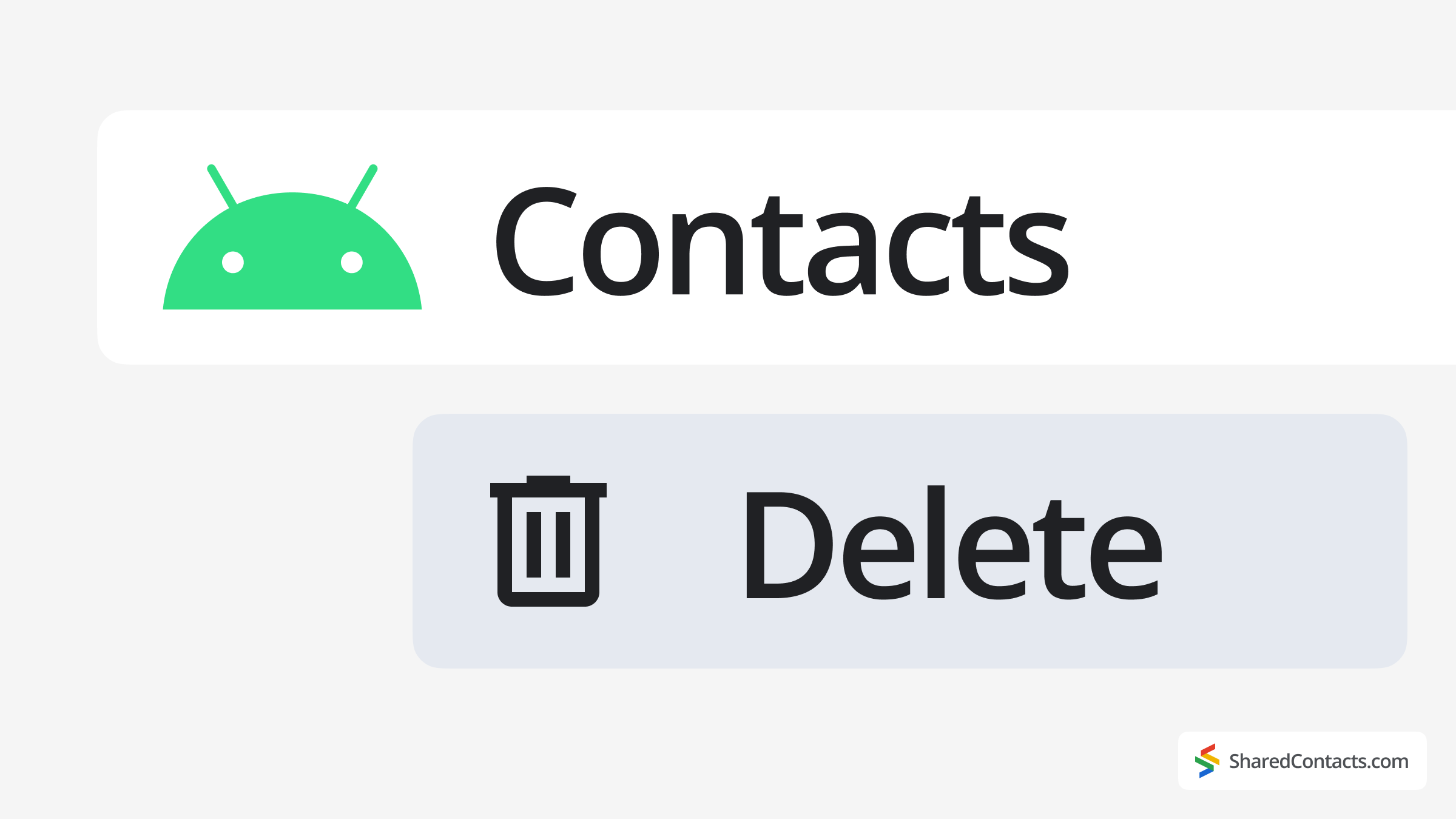
La leggendaria capacità di personalizzazione e la flessibilità di Android gli hanno fatto guadagnare centinaia di milioni di utenti affezionati in tutto il mondo. Questo significa che c'è sempre... gestione dei contatti. Android offre diversi modi semplici per rimuovere uno o più contatti ogni volta che è necessario ripulire alcune voci obsolete o rivedere completamente la rubrica.
In questa guida parleremo di tutti i metodi collaudati per rimuovere i contatti indesiderati dal vostro dispositivo Android. Imparerete a eliminare singole voci memorizzate localmente sul telefono, a cancellare i contatti sincronizzati dall'account Google o a eliminare completamente l'intera rubrica con precisione chirurgica. Scoprirete anche tecniche professionali per mantenere un elenco di contatti perfettamente organizzato ed esplorerete strategie avanzate per trasformare i Contatti Google in un potente motore di collaborazione.
Come eliminare un contatto su un telefono Android
Quando è necessario rimuovere rapidamente un singolo contatto salvato solo sul dispositivo, questo è il metodo più veloce. Questo approccio funziona con tutte le versioni di Android, anche se alcuni produttori come Samsung aggiungono utili scorciatoie. Il processo richiede pochi secondi, ma consente di avere il controllo completo sui contatti da conservare. Ecco come farlo correttamente:
- Aprire la sezione App Contatti (o App Telefono > scheda Contatti).
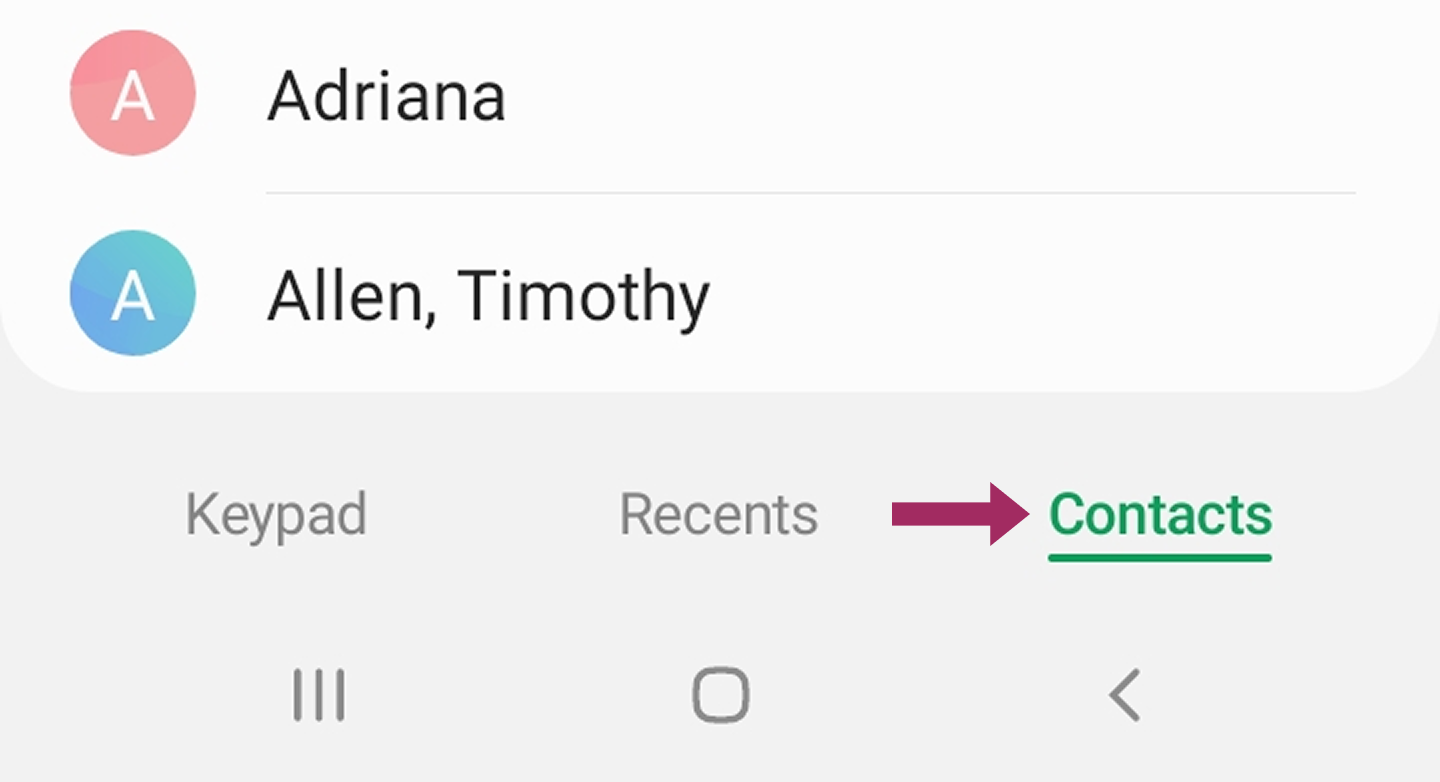
- Trova il contatto che si desidera eliminare.
- Toccarlo per aprire i dettagli del contatto.
- Nell'angolo in basso a destra, toccare il pulsante Menu Altro (⋮ tre punti).
- Selezionare Cancellare e confermare.
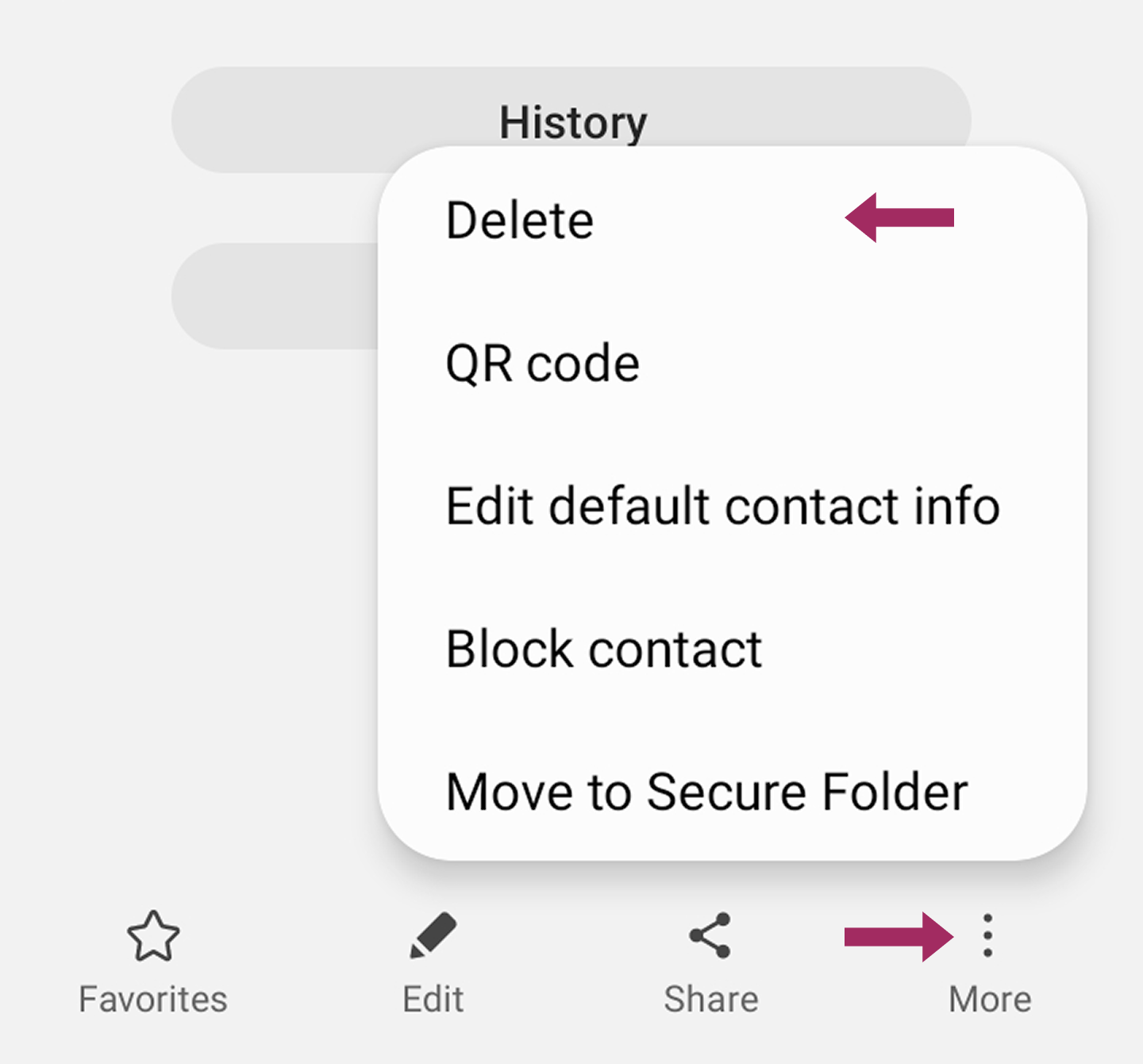
Suggerimento utile
In alcune versioni di Android, è possibile toccare e tenere premuto un contatto per visualizzare l'icona del cestino per un'eliminazione più rapida.
Come eliminare più contatti su Android
Google Contacts è la base della rubrica del vostro Android e si sincronizza automaticamente con tutti i vostri dispositivi. Questo lo rende incredibilmente comodo, fino a quando non è necessario eliminare voci obsolete che continuano a riapparire. Gestendo i contatti attraverso Google, ci si assicura che le modifiche si propaghino ovunque. Questo metodo dovrebbe essere scelto quando si vuole rimuovere in modo permanente contatti commercialiex-colleghi o chiunque non sia più necessario nella vostra rete professionale. Ecco il procedimento passo dopo passo:
- Vai a Impostazioni > Google > Gestione dell'account Google.
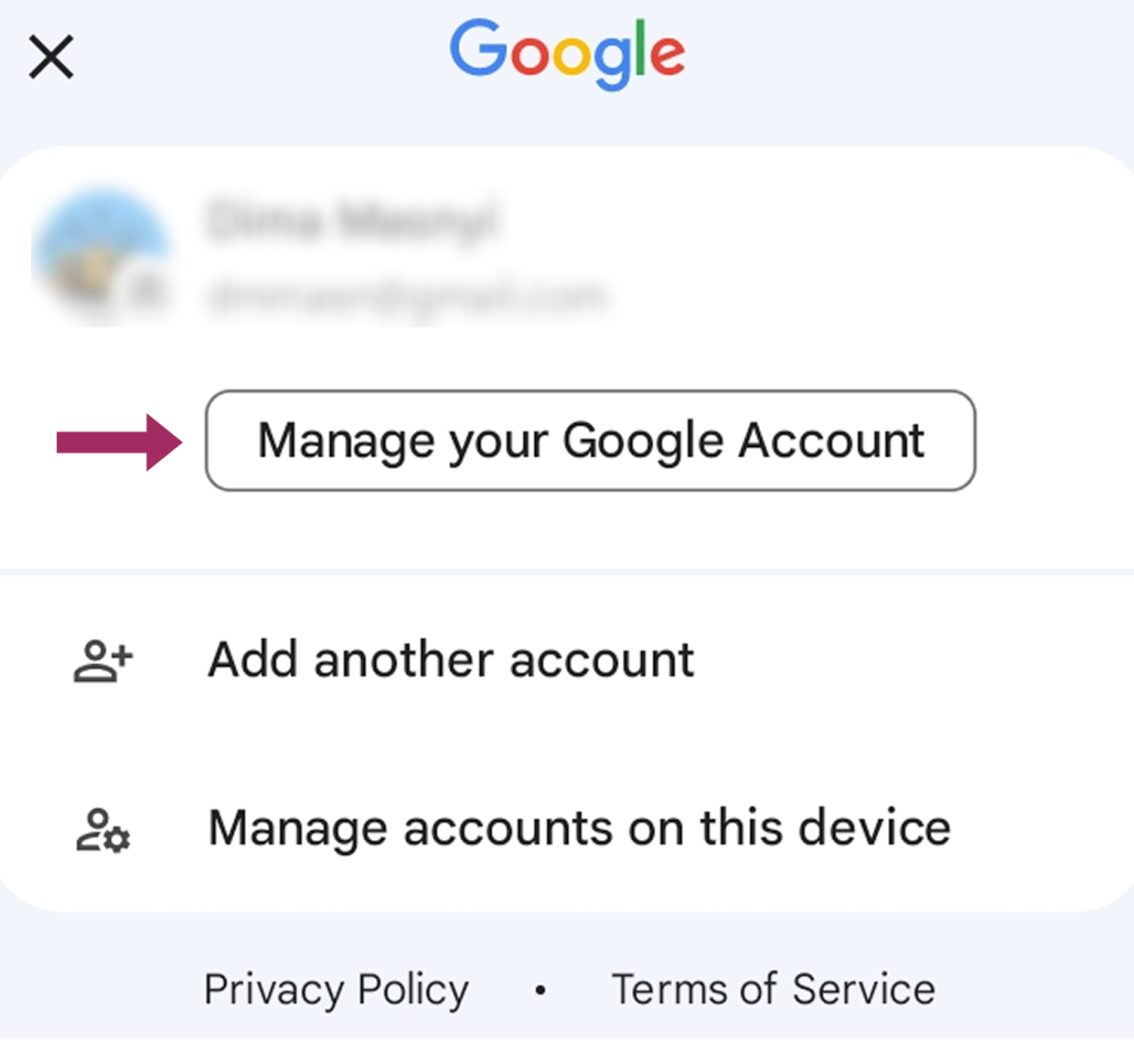
- Scorrere fino a Persone e condivisione > Contatti.
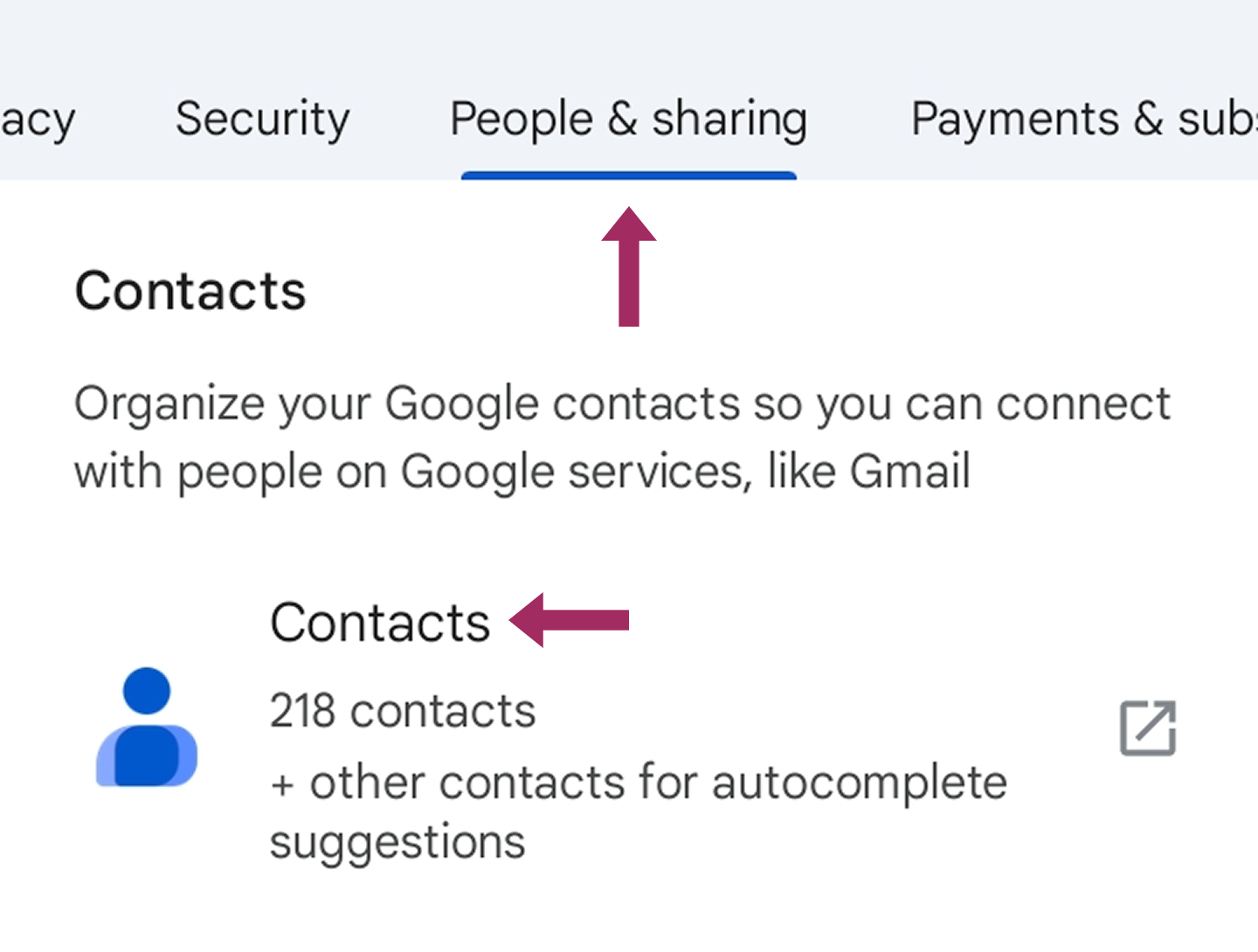
- Selezionare uno o più contatti (selezionare le caselle) da eliminare.
- Toccare il tasto Menu Altro (⋮) > Elimina.
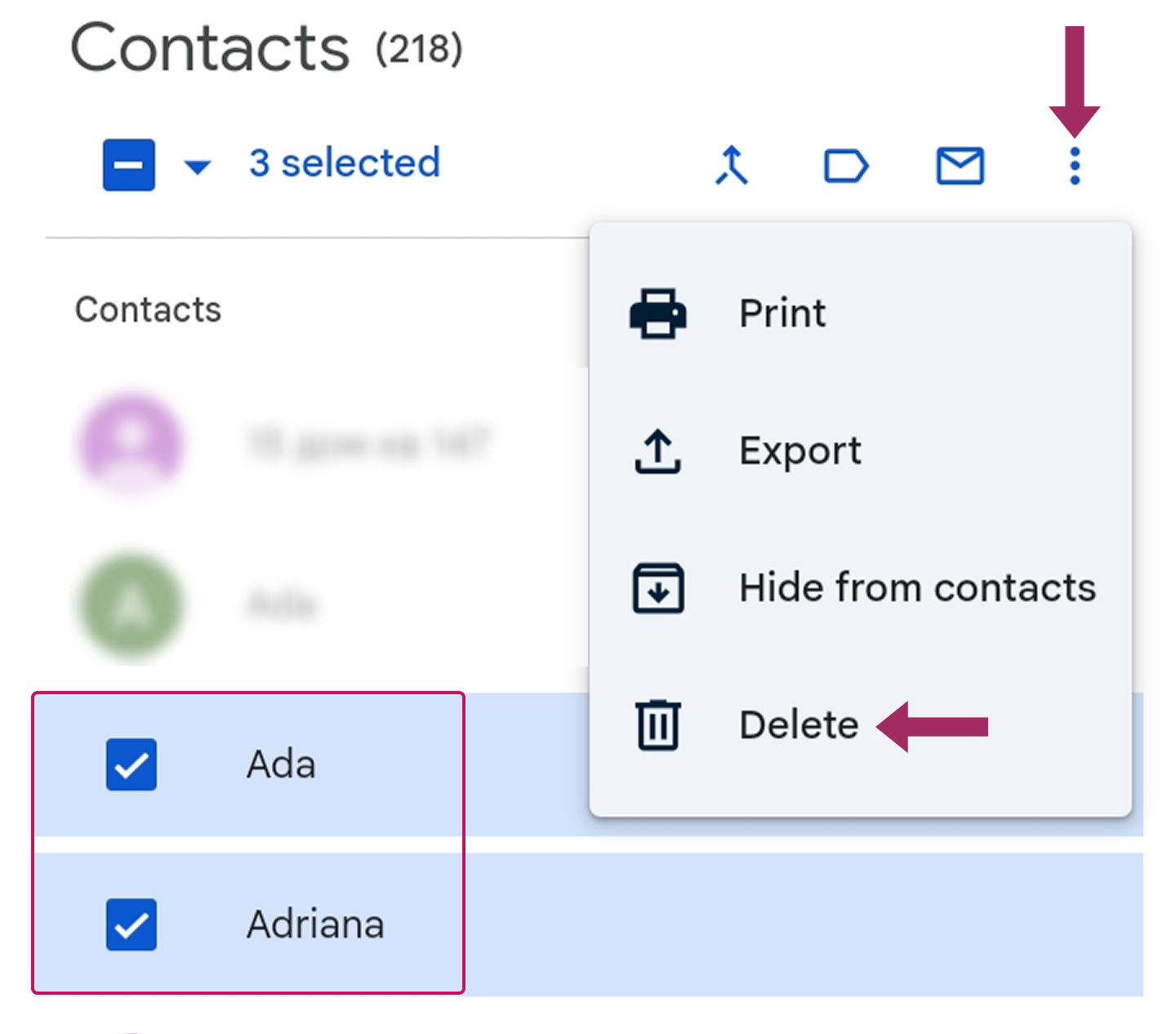
Nota: I contatti eliminati vengono spostati nel Cestino dei contatti di Google per 30 giorni prima di essere rimossi definitivamente. Questo non riguarda i contatti memorizzati localmente (per quelli utilizzare il metodo 1). Se non volete aspettare, potete eliminarli definitivamente dal vostro servizio cloud. Colpire Cancellare per sempre per rimuovere i contatti in modo permanente.
Come eliminare tutti i contatti Google su Android
Arriva un momento in cui è necessario fare tabula rasa: forse si sta cambiando lavoro, si sta cambiando numero di telefono o semplicemente si vuole resettare completamente la propria vita digitale. Cancellare tutti i contatti potrebbe sembrare un'operazione drastica, ma Android la rende sorprendentemente semplice. Questa opzione è perfetta quando si desidera cancellare completamente i contatti e ricominciare da capo. Ricordate che questa operazione riguarda tutti i dispositivi collegati al vostro account Google.
Quindi, se avete bisogno di un reset completo, ecco come cancellare tutti i contatti Google in una volta sola:
- Aperto contacts.google.com in un browser.
- Selezionare un contatto > Fare clic sul pulsante freccia blu > Scegliere Tutti.
- Toccare il tasto Menu Altro (⋮) > Elimina.
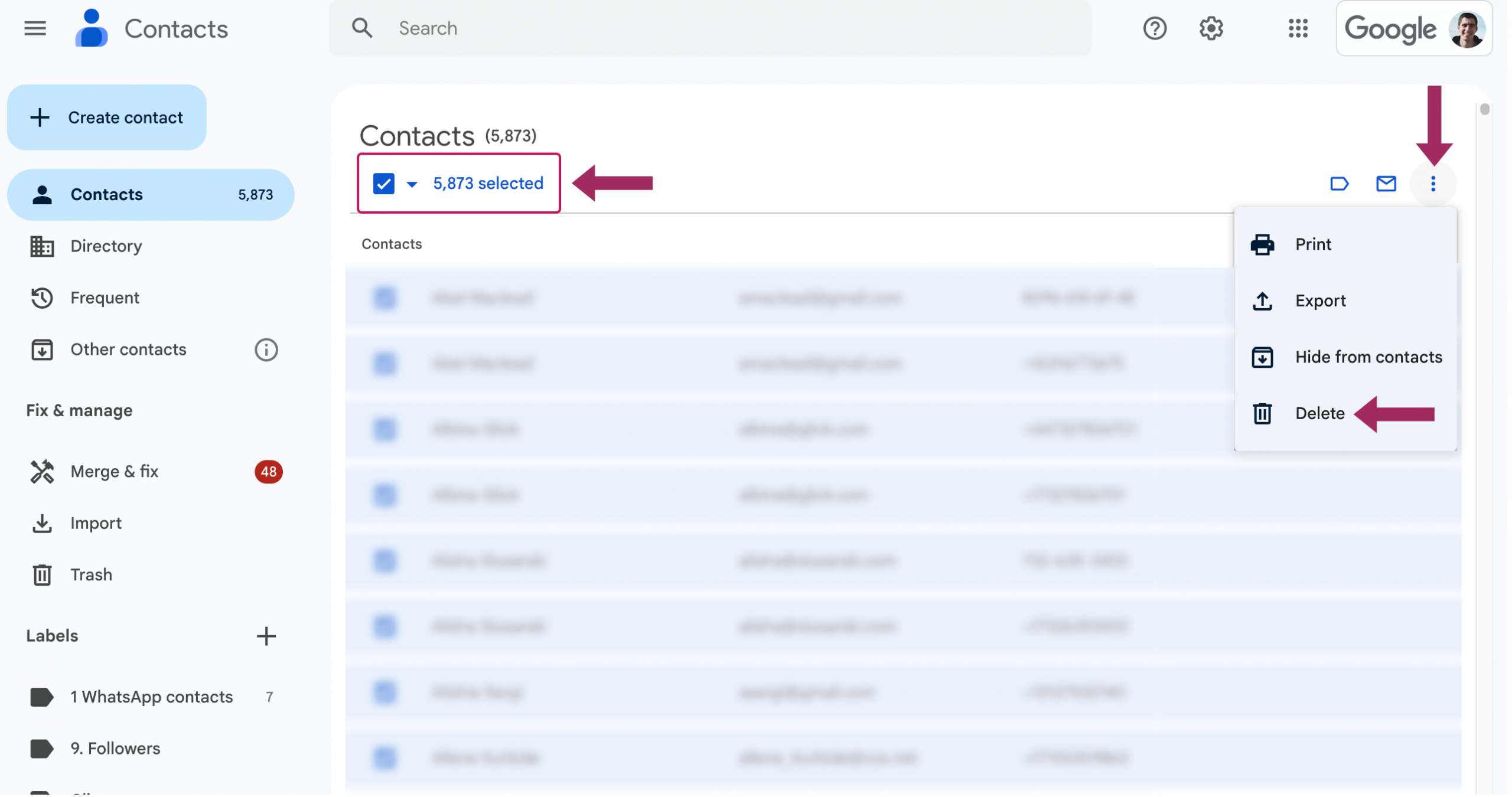
In questo modo si eliminano solo i contatti sincronizzati con l'account Google, non quelli salvati localmente o quelli sulla scheda SIM, se la si usa. Per una cancellazione completa, eliminate anche i contatti memorizzati nel telefono (Metodo 1). In alternativa, è possibile eseguire un reset di fabbrica dello smartphone, tenendo però presente che verrà eliminato tutto, non solo i contatti.
Come recuperare i contatti Android eliminati
Ci siamo passati tutti: quel momento di panico dopo aver cancellato per sbaglio un contatto importante del telefono. La buona notizia è che Android fornisce alcune reti di sicurezza per il recupero dei contatti per tutti gli utenti Android. Se i contatti sono stati cancellati pochi minuti fa o settimane prima, c'è ancora speranza.
Google conserva automaticamente i contatti eliminati in una speciale cartella del cestino per 30 giorni, dandovi tutto il tempo necessario per ripristinarli. Ecco dove cercare e come recuperare quei numeri importanti:
- Vai a App Contatti o fare clic su contacts.google.com.
- Rubinetto Menu Altro (⋮) > Cestino.
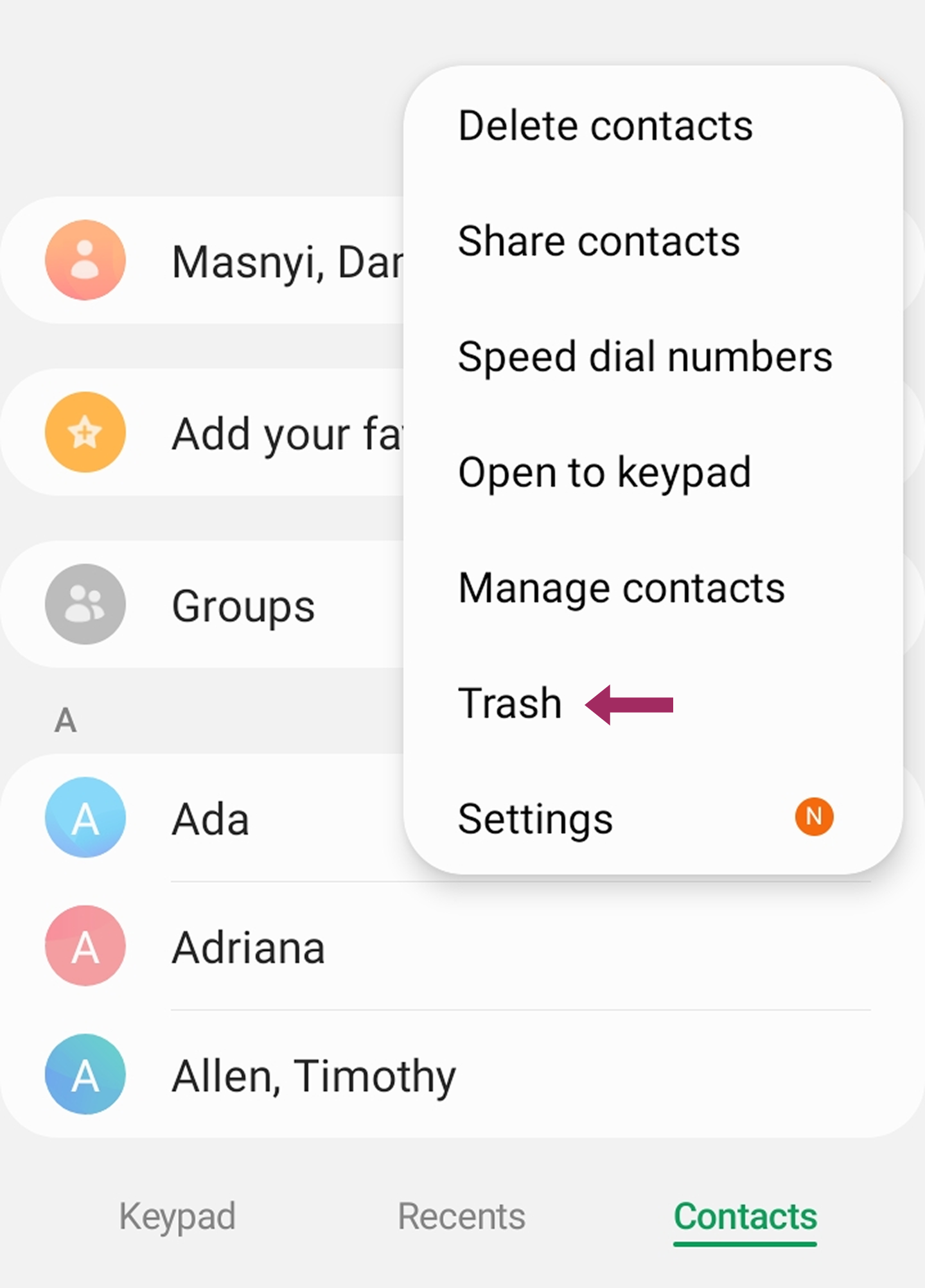
- Selezionare i contatti da recuperare.
- Cliccare Ripristino.
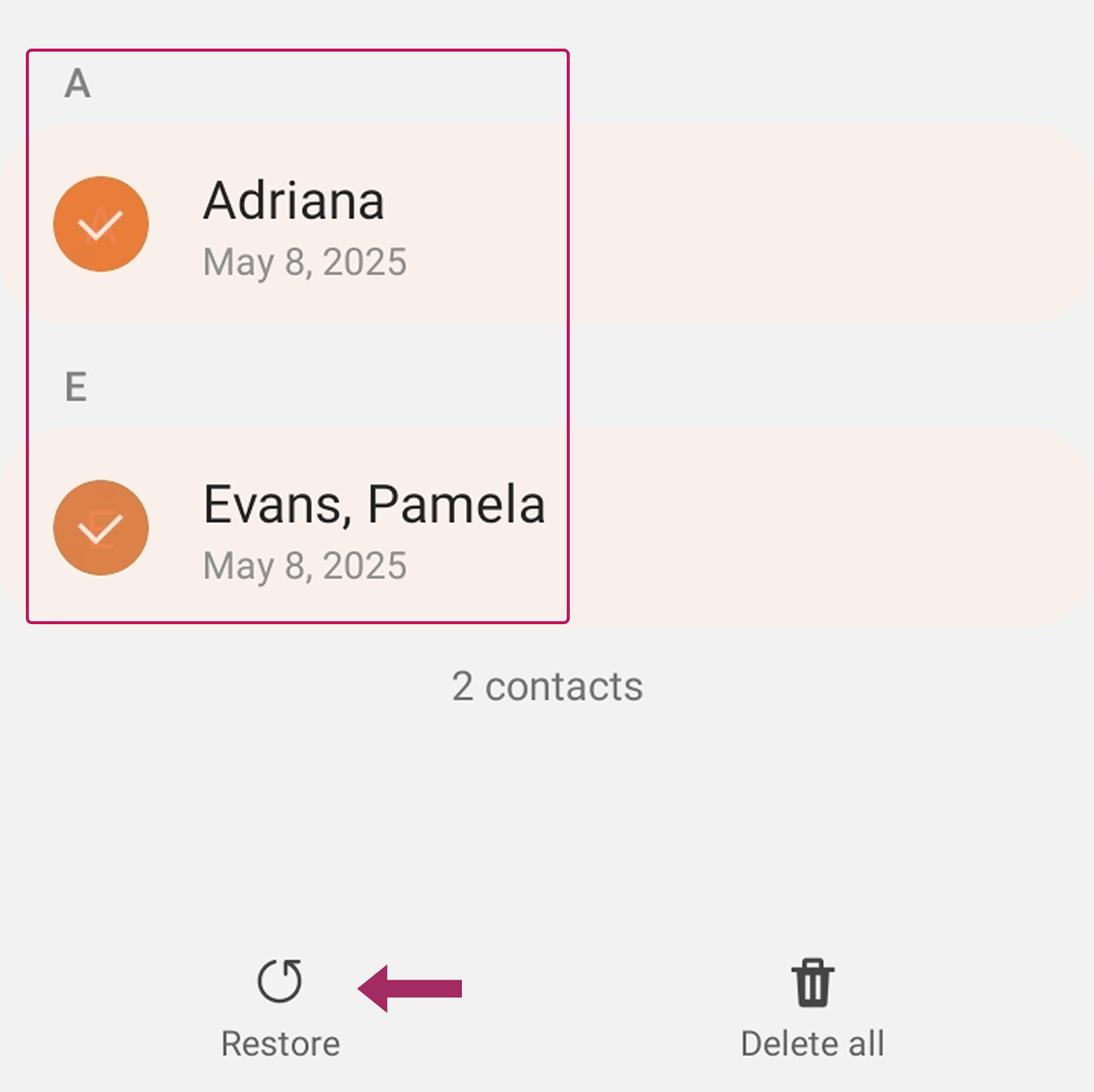
Suggerimento utile
Google conserva i contatti eliminati per 30 giorni, dopodiché sono spariti per sempre.
Come unire i contatti duplicati in Android
Poche cose sono più frustranti che aprire l'app dei contatti e trovare più voci per la stessa persona. La sincronizzazione con più account può creare duplicati, oppure l'importazione di CSV può andare male, o ancora improvvisi malfunzionamenti del sistema: tutti questi fattori possono portare a copie inutili che ingombrano la rubrica e rendono inutilmente difficile la ricerca di persone.
Invece di eliminare manualmente i duplicati (e potenzialmente perdere informazioni importanti nel processo), Android offre una soluzione più intelligente: è necessario rimuovere i contatti duplicati. Fusione combina tutte le versioni di un contatto conservando ogni informazione. Ecco come riordinare l'elenco dei contatti:
- Aprire la sezione Contatti Google app.
- Rubinetto Organizzare in basso a destra.

- Selezionare Unire e correggere.
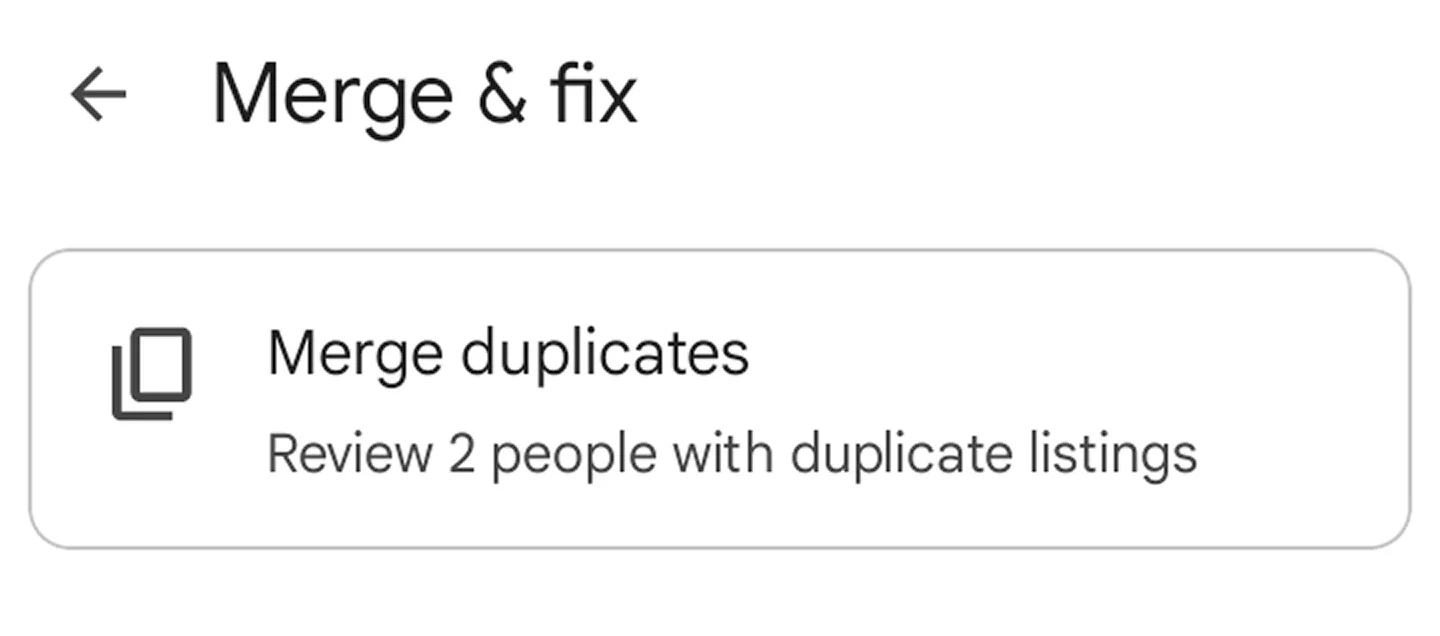
- Google troverà e suggerirà automaticamente i duplicati. Toccare il messaggio per esaminarlo. Per combinare tutto in una volta, toccare Unire tutti.
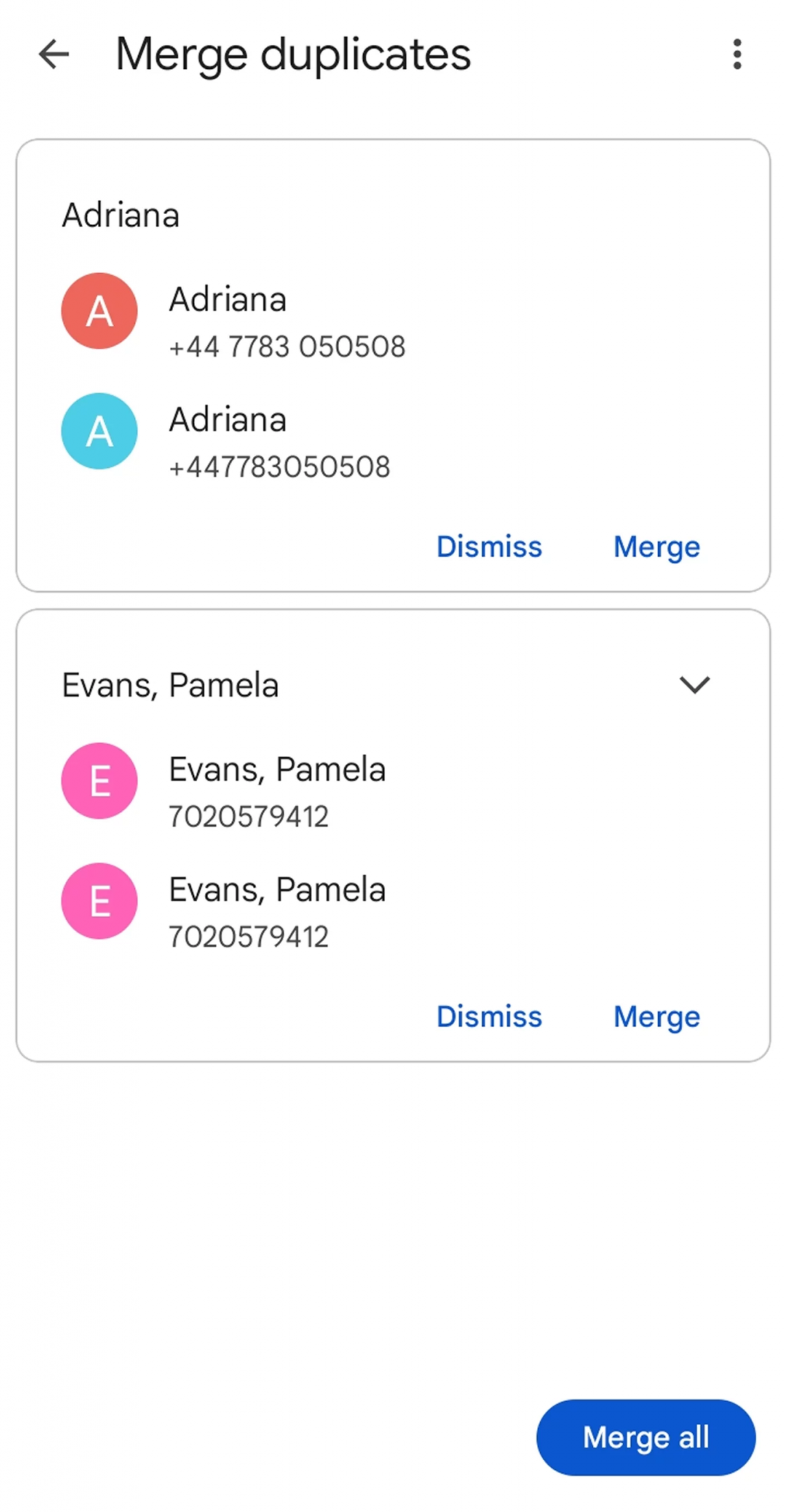
Perché la fusione è meglio della cancellazione
L'unione di più contatti in un'unica voce è sempre preferibile quando l'unico motivo per rimuovere i contatti sul dispositivo Android:
- Conserva tutti i dati di contatto combinando numeri di telefono, e-mail e indirizzi.
- Mantiene la cronologia delle chat in WhatsApp e in altre app di messaggistica.
- Previene futuri duplicati unificando le fonti di contatto.
Per i casi più gravi, con centinaia di duplicati, si consiglia di utilizzare un'applicazione di fusione dedicata. Esistono potenti strumenti di terze parti con funzionalità avanzate di scansione e unione in blocco.
Come gestire e condividere i contatti Android in Google Workspace

Dopo aver eliminato i contatti dal telefono Android, il passo successivo è quello di mantenere una rubrica sincronizzata in tutto il team. Per le aziende che utilizzano Contatti condivisi di Google WorkspaceLa condivisione manuale dei contatti porta spesso a incoerenze e a lacune nella comunicazione. Shared Contacts Manager risolve questo problema creando un ecosistema di contatti unificato che mantiene tutti allineati. Questa pratica applicazione offre innegabili vantaggi ai team:
Gestione centralizzata dei contatti
La piattaforma stabilisce un unico autorevole database per tutti i contatti del teameliminando la confusione di più versioni che circolano su diversi dispositivi. Tutti gli aggiornamenti apportati alle informazioni sui contatti si propagano automaticamente a tutti i dispositivi Android collegati, consentendo a ogni membro del team di accedere ai dettagli più aggiornati senza dover ricorrere alla sincronizzazione manuale.
Controllo degli accessi
Gli amministratori hanno a disposizione potenti funzionalità di gestione delle autorizzazioni per determinare esattamente quali membri del team possono visualizzare, modificare o condividere specifici contatti o gruppi di contatti. Ciò consente di segmentare in modo sicuro l'accesso ai contatti in base al reparto, al livello di seniority o ai team di progetto, impedendo al contempo modifiche non autorizzate ai contatti sensibili dei dirigenti o dei clienti.
Integrazione di Google Workspace
I contatti condivisi diventano disponibili in modo nativo in tutto l'ecosistema Google, apparendo automaticamente nel completamento automatico di Gmail, negli eventi di Google Calendar e direttamente nelle applicazioni di contatto di Android. Questa profonda integrazione si estende a WhatsApp e altre piattaforme di comunicazione che attingono dall'elenco dei contatti di un dispositivo, creando un'esperienza di comunicazione unificata.
Amministrazione delegata
La soluzione consente alle organizzazioni di distribuire le responsabilità di gestione dei contatti senza compromettere la sicurezza. Ai manager può essere assegnata la supervisione di gruppi specifici relativi ai loro team, riducendo l'onere dell'amministrazione IT e mantenendo un'adeguata governance sul database dei contatti dell'azienda.
Se siete pronti a trasformare la collaborazione del vostro team con una condivisione fluida dei contatti, iniziate una prova gratuita di 14 giorni o prenotate una demo del prodotto sul sito web di Shared Contacts Manager.



Nessun commento